Mari kita semua mengakui bahawa kita menghadapi banyak fail termampat setiap hari. Fail mampat ini datang daripada pelbagai sumber seperti e-mel, lampiran media sosial, tapak muat turun, dsb.
Walaupun versi terbaharu Windows boleh mengekstrak format fail termampat seperti ZIP dengan mudah, kadangkala anda mahukan lebih kawalan ke atas alat pemampatan fail atau pemampatan fail anda yang lebih baik.
Dalam kes sedemikian, pilihan terbaik adalah bergantung pada aplikasi pihak ketiga khusus untuk memampatkan fail pada Windows, seperti WinRAR. Program ini menyediakan keupayaan untuk memampatkan dan menyahmampat fail dengan mudah, dan walaupun memerlukan kos untuk memanfaatkannya sepenuhnya, terdapat juga pilihan percuma yang tersedia untuk mereka yang mencari alternatif.
Senarai Alternatif Percuma Terbaik untuk WinRAR untuk Windows
Jadi, kami kini akan membincangkan beberapa alternatif terbaik untuk WinRAR untuk memampatkan dan menyahmampat fail. Kebanyakan alternatif ini adalah percuma dan tidak memerlukan membuat akaun, jadi mari kita lihat.
1. Perisian zip
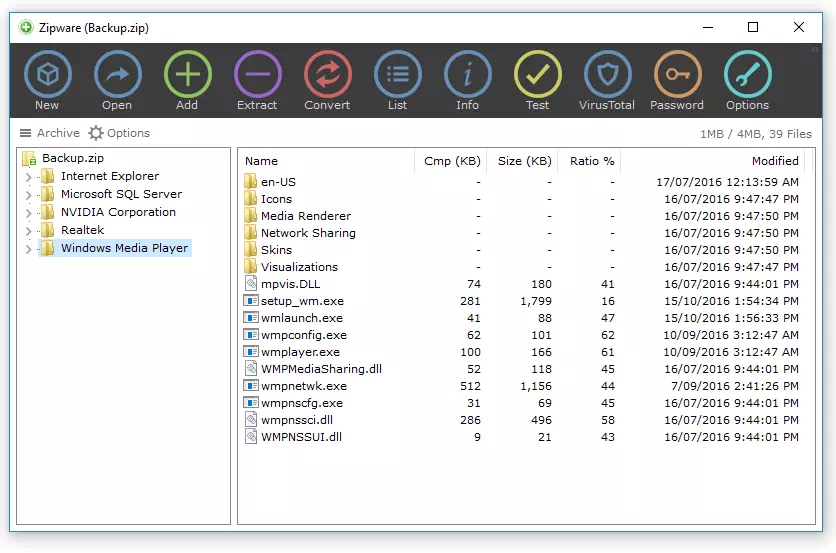
Jika anda sedang mencari alternatif yang mudah dan percuma untuk WinRAR pada Windows, Zipware ialah pilihan yang tepat. Zipware ialah program pemampatan fail percuma yang berjalan pada Windows dan menyokong kebanyakan format arkib utama.
Dengan Zipware, anda boleh mengekstrak ZIP, ZIPX, 7Z, RAR, RAR5, ISO dan jenis fail lain dengan mudah. Bukan itu sahaja, anda juga boleh membuat fail ZIP. Zipware juga memberi pengguna keupayaan untuk mencipta arkib yang dilindungi kata laluan.
Apabila membandingkan Zipware dengan WinRAR, kami mendapati bahawa Zipware mungkin kurang popular, tetapi ia sangat mengatasi WinRAR dan perisian arkib lain dari segi kuasa dan keupayaan. Walaupun alat ini menyokong Windows 10 secara rasmi, ia juga berfungsi dengan cekap pada versi Windows terkini, iaitu Windows 11.
2. WinZip
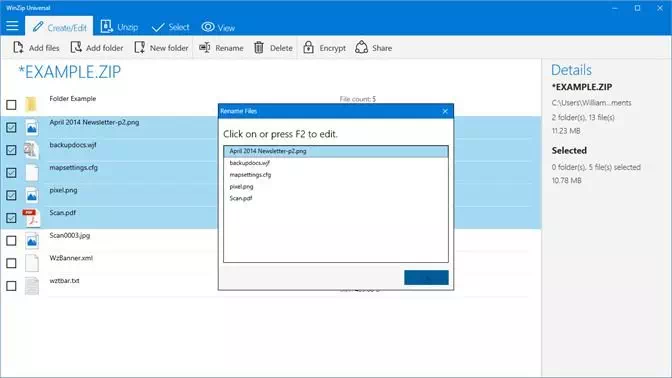
walaupun WinZip Ia tidak begitu popular seperti WinRAR, tetapi ia dianggap sebagai alat pemampatan dan pengarkiban fail kecil, dan ia juga merupakan alat pemampatan fail tertua yang terdapat di web.
Dengan WinZip, anda boleh menyahmampat kebanyakan format fail utama, termasuk ZIP, RAR, 7Z, TAR, GZIP, VHD, XZ dan banyak lagi. Alternatif kepada WinRAR ini juga menyediakan beberapa ciri untuk pengurusan fail.
3. 7-Zip
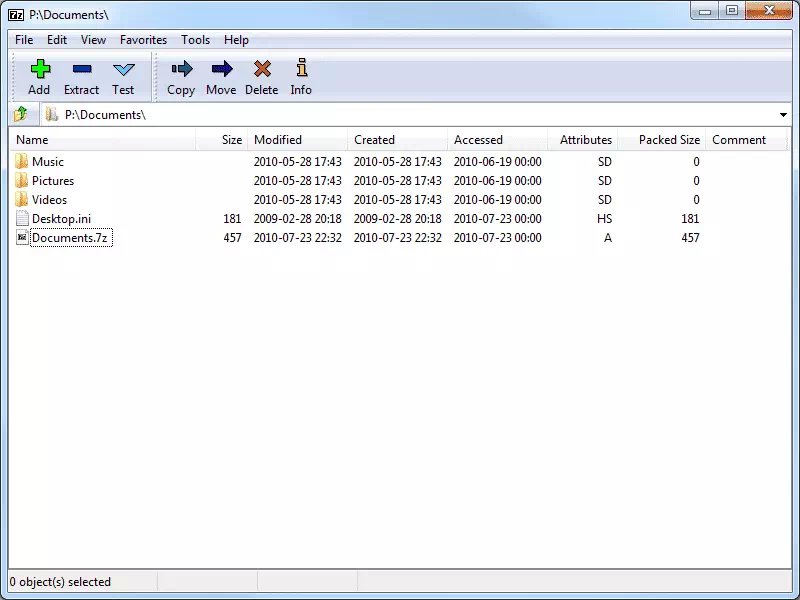
Berbanding WinRAR yang memerlukan pengguna membeli lesen, 7-Zip Ia adalah perisian sumber terbuka dan percuma sepenuhnya. Apa yang membuatkan 7-Zip menonjol ialah keupayaannya untuk memampatkan fail 10% lebih baik daripada mana-mana alat lain.
7-Zip membolehkan anda memampatkan dan menyahmampat format fail termampat dengan cepat seperti 7z, ZIP, GZIP, RAR dan TAR. Ia tersedia untuk Windows 7, Windows 8, Windows 10 dan Windows 11.
Berbanding dengan WinRAR, 7-Zip lebih ringan dan memerlukan lebih sedikit ruang untuk dipasang pada mesin Windows. Secara keseluruhan, 7-Zip ialah salah satu pengarkib ringan dan berkuasa terbaik yang boleh anda gunakan pada Windows.
4. EkstrakSekarang
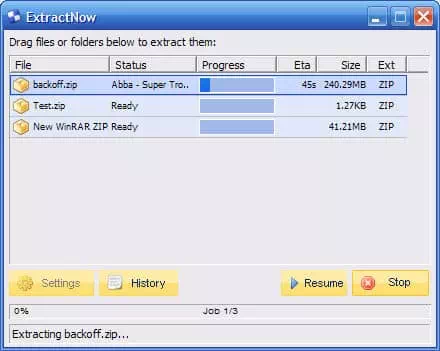
Jika anda sedang mencari alat pemampatan fail yang mudah digunakan pada Windows, ExtractNow mungkin pilihan yang tepat untuk anda.
ExtractNow menampilkan antara muka pengguna yang anggun yang menjadikan alat ini sangat mudah digunakan. Walau bagaimanapun, ia hanya boleh digunakan untuk menyahmampat fail.
Apa yang membezakan ExtractNow ialah keupayaannya untuk mengekstrak berbilang fail secara serentak. Ia serasi dengan semua versi Windows, termasuk versi terkini – Windows 11.
5. PeaZip
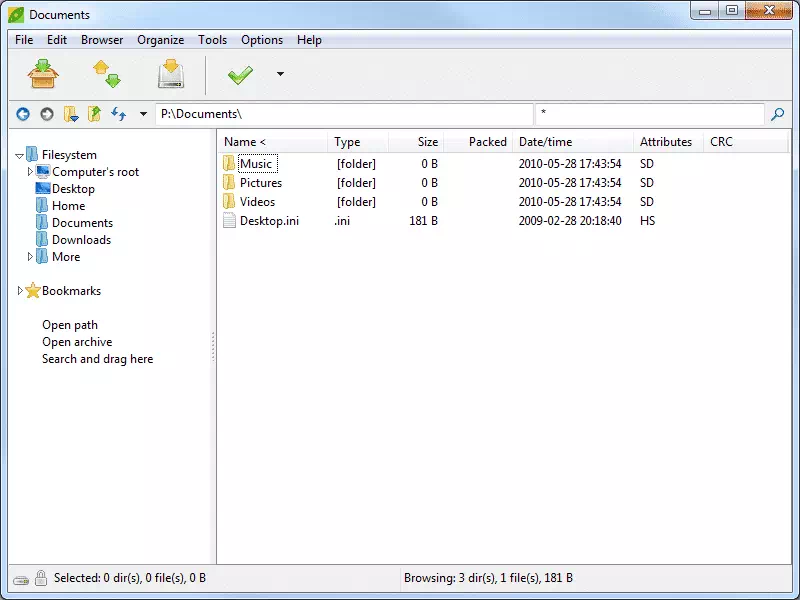
PeaZip adalah salah satu alternatif terbaik untuk WinRAR dalam senarai, yang datang secara percuma. Apa yang menarik tentang PeaZip ialah keupayaannya untuk memampatkan dan menyahmampat fail serta keupayaan untuk mencipta fail ZIP yang disulitkan untuk pengguna.
Antara muka PeaZip juga hebat, dan ia menyokong hampir semua format pemampatan fail utama.
Walaupun PeaZip kurang popular daripada WinRAR, ia masih mempunyai kelajuan pemprosesan yang lebih tinggi daripada mana-mana perisian pengarkiban fail lain. Selain itu, PeaZip menawarkan semua ciri yang anda cari dalam alat pengarkiban.
6. B1 Archiver Percuma
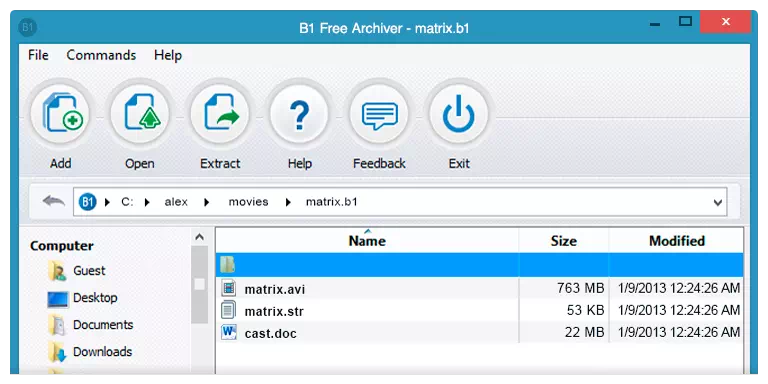
B1 Free Archiver nampaknya merupakan alat pemampatan fail yang terbaik dan paling maju pada Windows 10. B1 Free Archiver menyokong pelbagai format fail yang lebih luas daripada alat pemampatan fail lain.
B1 Archiver menyokong format penting seperti b1, zip, rar, arj, xpi, jar, txz, serta banyak lagi. Walau bagaimanapun, semasa proses pemasangan, B1 Archiver cuba memasang adware. Oleh itu, anda harus berhati-hati semasa proses pemasangan.
7. BandiZip
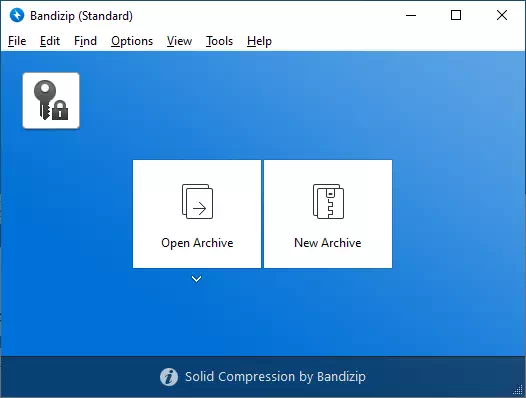
Jika anda sedang mencari alat pemampatan fail yang berkuasa dengan kelajuan pemprosesan yang luar biasa dan ciri yang mudah, jangan cari lagi; BandiZip adalah pilihan yang ideal. Alat ini percuma untuk dimuat turun dan digunakan, serta menawarkan pelbagai ciri lanjutan.
Apa yang membezakan BandiZip daripada alat lain ialah sokongannya untuk pemampatan berbilang teras. Dengan sokongan ini, BandiZip memanfaatkan sepenuhnya teras CPU untuk memberikan kelajuan mampatan yang lebih pantas.
8. AutoZIP II
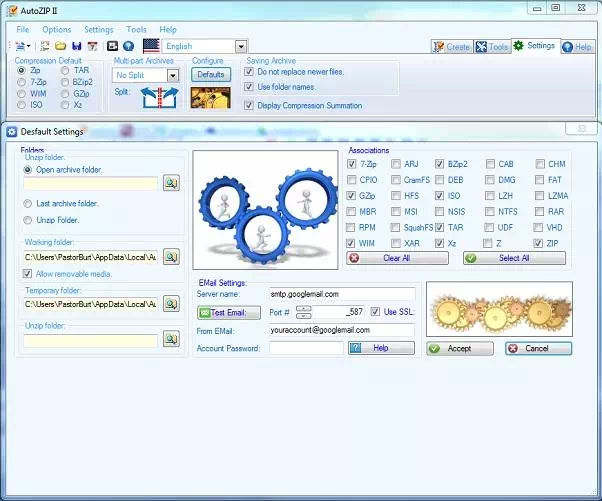
Jika anda sedang mencari alat pemampatan fail yang sangat mudah digunakan, AutoZIP II mungkin pilihan terbaik untuk dipilih.
Perkara yang menarik tentang AutoZIP II ialah ia menyokong hampir semua format pemampatan fail utama. Ia juga boleh melindungi kata laluan fail ZIP.
9. PowerArchiver
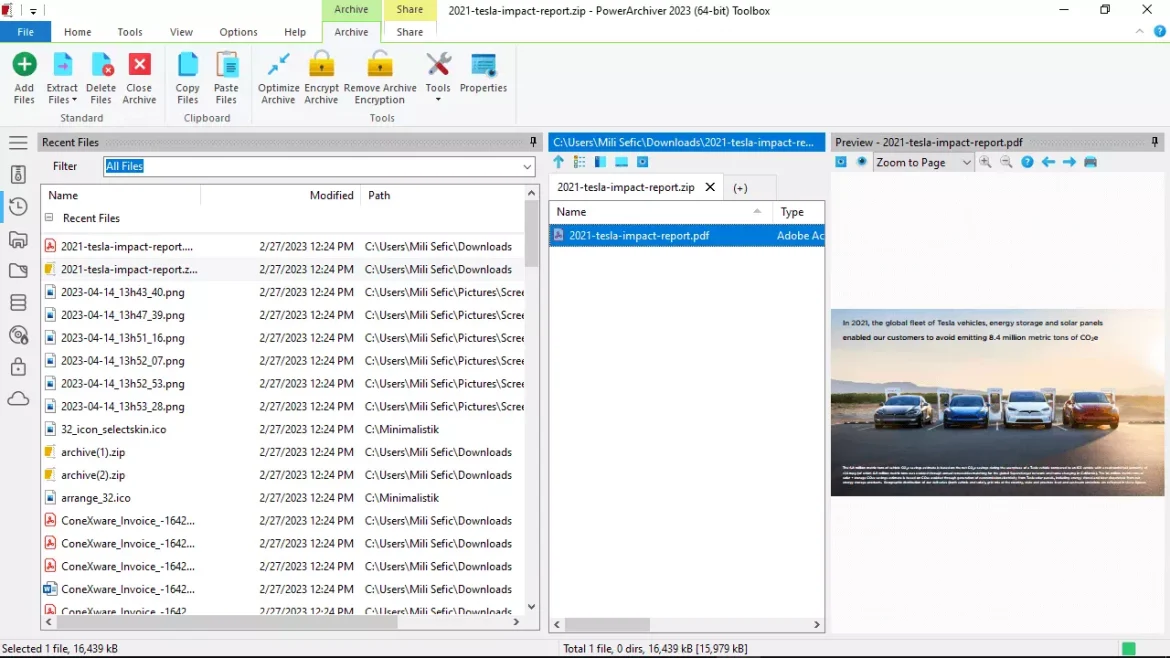
PowerArchiver ialah alat yang digunakan terutamanya oleh para profesional. Ia adalah alat lanjutan yang menunjukkan kemajuan dalam bar tugas.
PowerArchiver menyokong hampir semua format pemampatan fail, dan sebagai tambahan, anda juga boleh melindungi fail termampat anda dengan kata laluan.
10. jZip
jZip ialah alat pemampatan fail terakhir dalam senarai ini, dan ia dianggap sebagai salah satu alat pemampatan fail terbaik yang tersedia, dan dibezakan dengan antara muka yang menarik. Walau bagaimanapun, perlu diingatkan bahawa jZip menambah bar alat Tanya semasa proses pemasangan, yang merupakan sejenis iklan. Jadi, adalah lebih baik untuk tidak memilih pilihan 'Tambah Bar Alat Tanya' semasa pemasangan.
Antara kelebihan jZip, ia mempunyai nisbah mampatan fail yang lebih baik daripada pesaingnya. Ia menyokong bukan sahaja format fail seperti RAR, ZIP, dan 7-Zip, tetapi juga meluas ke format seperti TAR dan GZip.
Ini adalah beberapa alat pemampatan terbaik yang tersedia pada komputer anda. Jika anda mengetahui sebarang alat tambahan yang patut disebut, jangan ragu untuk berkongsi dengan kami dalam ulasan.
Kesimpulannya
Alat pemampatan fail adalah alternatif yang berkuasa untuk WinRAR pada Windows. Sama ada anda perlu memampatkan atau menyahmampat fail anda, alatan ini memberikan kecekapan dan fleksibiliti yang anda perlukan dalam kehidupan harian anda. Sama ada anda mencari kemudahan penggunaan atau prestasi lanjutan, alternatif kepada WinRAR ini memenuhi keperluan pengguna yang berbeza.
Dengan banyak alternatif WinRAR untuk memampatkan dan menyahmampat fail pada Windows, anda boleh memilih daripada pelbagai alat dan program percuma dan berbayar mengikut keperluan dan pilihan peribadi anda. Sama ada anda memerlukan kelajuan pantas, sokongan untuk format fail tertentu atau ciri tambahan seperti perlindungan kata laluan, terdapat pilihan untuk anda. Pilih alat yang memenuhi keperluan anda dan alami pemampatan dan penyahmampatan yang cekap pada sistem Windows anda.
Kami harap anda dapati artikel ini berguna untuk mengetahui senarai alternatif percuma terbaik untuk WinRAR untuk Windows. Kongsi pendapat dan pengalaman anda dengan kami dalam ulasan. Selain itu, jika artikel itu membantu anda, pastikan anda berkongsi dengan rakan anda.









